win11此电脑右键管理无法打开怎么解决? 亲测有效的三种解决办法分享
(福利推荐:你还在原价购买阿里云服务器?现在阿里云0.8折限时抢购活动来啦!4核8G企业云服务器仅2998元/3年,立即抢购>>>:9i0i.cn/aliyun)
我们知道此电脑的管理选项中,支持管理和调整计算机的各种设置和功能。因此,当我们需要对电脑进行某些调整时,有时候就会运用到该管理选项。但是近期有Win11用户反馈,自己的电脑在“此电脑”中,鼠标右键,想要打开管理选项,但是操作下次,没有任何反应,对此,下面小编带来了方法,我们来看看吧。
方法一:
1. 首先,桌面空白处,点击【 右键】,在打开的菜单项中,选择【 新建 - 快捷方式】;
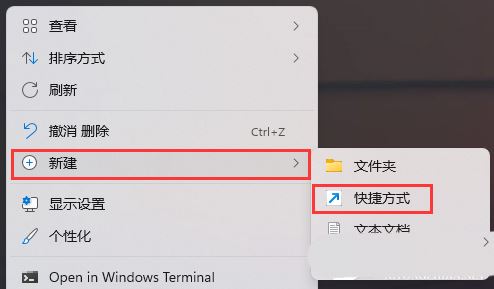
2. 想为哪个对象创建快捷方式?请键入对象的位置,输入【 compmgmt.msc】,然后单击【 下一步】继续;

3. 想将快捷方式命名为什么?键入该快捷方式的名称,输入【 计算机管理】,然后单击【 完成】创建快捷方式;

4. 打开此电脑,地址栏输入以下路径:
C:\ProgramData\Microsoft\Windows\Start Menu\Programs\Administrative Tools
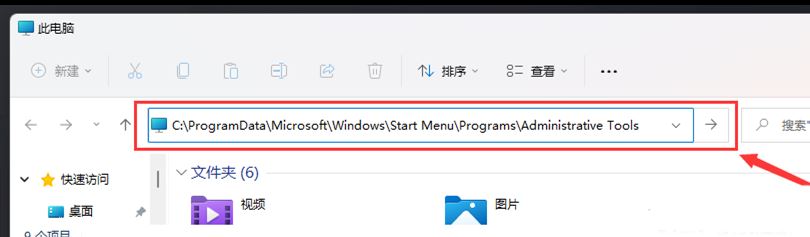
5. 这时候,再将刚创建好的计算机管理快捷方式,移动到当前路径下;

6. 选择计算机管理快捷方式,然后点击【 右键】,在打开的菜单项中,选择【 属性】;

7. 计算机管理 属性窗口,目标输入【 %windir%\system32\compmgmt.msc /s】,起始位置输入【%HOMEDRIVE%%HOMEPATH%】,再点击【 确定】;
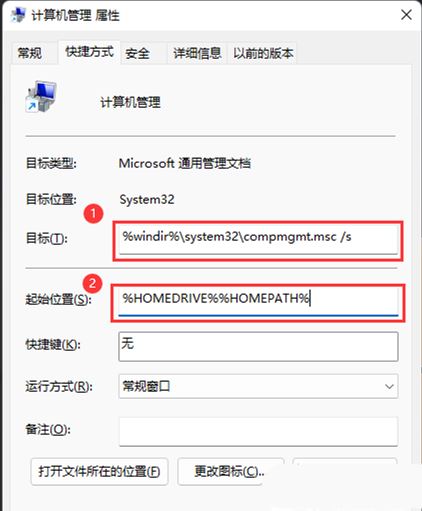
8. 再【 右键】点击计算机管理,打开的菜单项中,选择【 重命名】;

9. 最后,重命名为【 Computer Management】,即可解决问题。

相关文章

Win11右键没有压缩选项怎么办?Win11右键没有压缩选项的解决方法
win11系统中右键没有解压选项,那么遇到这种情况我们应该怎么办呢?本文就为大家带来了Win11右键没有压缩选项的解决方法,需要的朋友一起看看吧2023-02-10
Win11加密功能怎么添加到右键菜单? Win11加密解密右键快捷添加方法
Win11加密功能怎么添加到右键菜单?win11系统中想要把常用的功能添加到右键菜单,该怎么操作呢?下面我们就来看看Win11加密解密右键快捷添加方法2023-02-23
Win11右键菜单怎么变回去?Win11右键菜单改回Win10教程
win11 的新右键菜单虽然简洁,很多朋友还是不熟悉,本文就为大家带来了Win11右键菜单改回Win10教程,需要的朋友一起看看吧2023-07-17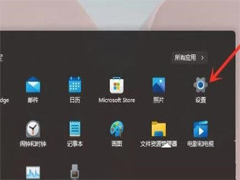
Win11右键图标没反应怎么办?Win11桌面图标右键点不出来的解决方法
近期有Win11用户遇到了右键图标没反应的情况,那么应该如何解决呢?本文就为大家带来了Win11桌面图标右键点不出来的解决方法,需要的朋友一起看看吧2023-04-10
win11右键菜单怎么去掉amd 删除win11右键一级菜单的AMD驱动栏
win11右键菜单怎么删除amd?移除右键菜单选项很简单,下面我们就来看看Win11右键菜单删除AMD Software:Adrenalin Edition的技巧2023-07-18 Win11右键菜单怎么删除回收站固定到开始选项?没有右键点击回收站总是显示古锭刀开始选项,想要删除,下面我们就来看看Win11删除回收站右键菜单固定到开始的技巧2023-08-08
Win11右键菜单怎么删除回收站固定到开始选项?没有右键点击回收站总是显示古锭刀开始选项,想要删除,下面我们就来看看Win11删除回收站右键菜单固定到开始的技巧2023-08-08
Win11右键菜单怎么加文件夹标记? Win11将文件夹标记加入右键的技巧
Win11右键菜单怎么加文件夹标记?文件夹标记经常使用,想要放到右键功能使用,该怎么操作呢?下面我们就来看看Win11将文件夹标记加入右键的技巧2023-08-11
Win11右键菜单部分选项被隐藏怎么办? Win11右键显示更多选项的功能
Win11右键菜单怎么显示全部功能?win11系统默认的右键菜单不会全部显示,该怎么显示被隐藏的功能呢?下面我们就来看看Win11右键显示更多选项的功能2023-08-25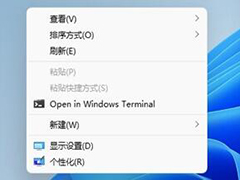 win11系统采用了新版的右键菜单,启用新UI、位置间距更大,把剪切、复制、重命名、删除四项功能全部换成了图标,也可以刷新功能,习惯使用右键刷新功能的用户,怎么将刷新2023-10-08
win11系统采用了新版的右键菜单,启用新UI、位置间距更大,把剪切、复制、重命名、删除四项功能全部换成了图标,也可以刷新功能,习惯使用右键刷新功能的用户,怎么将刷新2023-10-08
Win11右键没有新建文件夹怎么办 Win11右键没有新建文件夹解决方法
在我们日常电脑的使用中,如果需要创建新的文件夹,我们一般会直接桌面鼠标右键,找到新建选项,进行创建文件,但是近期有用户发发现不管是新建文件夹还是新建Word等操作,2023-10-30







最新评论